Новое в РАСЧЕТНОЙ части программы
реклама
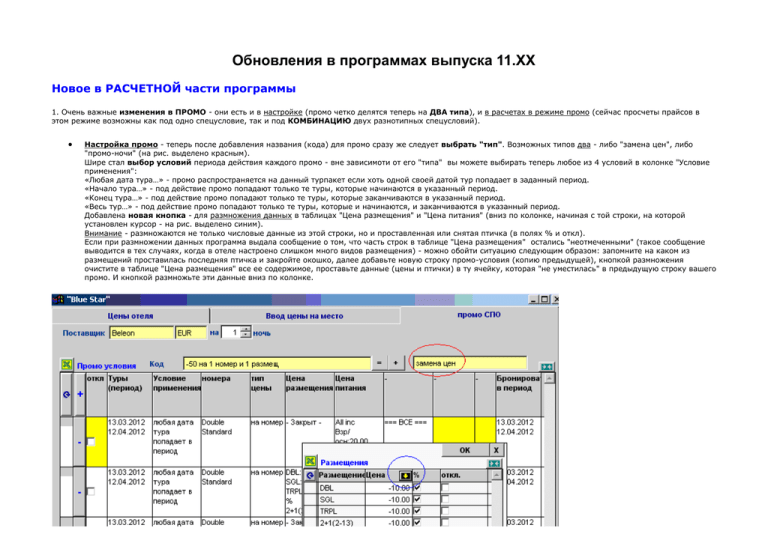
Обновления в программах выпуска 11.ХХ Новое в РАСЧЕТНОЙ части программы 1. Очень важные изменения в ПРОМО - они есть и в настройке (промо четко делятся теперь на ДВА типа), и в расчетах в режиме промо (сейчас просчеты прайсов в этом режиме возможны как под одно спецусловие, так и под КОМБИНАЦИЮ двух разнотипных спецусловий). Настройка промо - теперь после добавления названия (кода) для промо сразу же следует выбрать "тип". Возможных типов два - либо "замена цен", либо "промо-ночи" (на рис. выделено красным). Шире стал выбор условий периода действия каждого промо - вне зависимоти от его "типа" вы можете выбирать теперь любое из 4 условий в колонке "Условие применения": «Любая дата тура…» - промо распространяется на данный турпакет если хоть одной своей датой тур попадает в заданный период. «Начало тура…» - под действие промо попадают только те туры, которые начинаются в указанный период. «Конец тура…» - под действие промо попадают только те туры, которые заканчиваются в указанный период. «Весь тур…» - под действие промо попадают только те туры, которые и начинаются, и заканчиваются в указанный период. Добавлена новая кнопка - для размножения данных в таблицах "Цена размещения" и "Цена питания" (вниз по колонке, начиная с той строки, на которой установлен курсор - на рис. выделено синим). Внимание - размножаются не только числовые данные из этой строки, но и проставленная или снятая птичка (в полях % и откл). Если при размножении данных программа выдала сообщение о том, что часть строк в таблице "Цена размещения" остались "неотмеченными" (такое сообщение выводится в тех случаях, когда в отеле настроено слишком много видов размещения) - можно обойти ситуацию следующим образом: запомните на каком из размещений проставилась последняя птичка и закройте окошко, далее добавьте новую строку промо-условия (копию предыдущей), кнопкой размножения очистите в таблице "Цена размещения" все ее содержимое, проставьте данные (цены и птички) в ту ячейку, которая "не уместилась" в предыдущую строку вашего промо. И кнопкой размножьте эти данные вниз по колонке. Расчет прайсов в режиме промо - выбор промо отеля следует делать в правильной колонке (в зависимости от типа спецпредложения - либо в колонке "замена цен", либо в колонке "промо ночи"). Если перед расчетом выберете СОЧЕТАНИЕ двух разных типов спецпредложений этого отеля (т.е. промо в обоих колонках) это и будет комбинация! Добавлена функция, позволяющая менеджерам контролировать правильность заданных ими периодов бронирования промо-туров. Теперь прямо из калькуляции турпакета, просчитанного с учетом "промо" - можно посмотреть в какие даты данный турпакет будет доступен для бронирования заказчику. Т.е. независимо от того, в какой папке ценового каталога хранится ваш прайс (Черновики, Публичные или Он-лайн), вы можете зайти в закладку Результат, открыть калькуляцию нужного турпакета и проконтролировать сами себя - на какой период вы разрешили бронирование данного тура (на рис. выделено красным). Если при настройке промо задавался не фиксированный, а плавающий период для бронирования (за столько-то ночей до поселения) - тогда в поле "с" подставится текущая дата (т.е. дата создания данного прайса), а датой окончания бронировок будет плавающая дата (привязанная к дате поселения). Так, в нашем примере при настройке промо было задано условие "бронирование возможно за 4 ночи до поселения" - соответственно для тура, который начинается 09.06.12, в поле "бронирование разрешено по" подставилась дата 05.06.12 (на рис. выделено красным). 2. Очень важый новый функционал в окне "Расчет цен" Добавлена функция очистки программы от устаревших прайсов. Теперь вы можете буквально в одно действие удалить из своей базы данных ВСЕ просроченные прайсы (сразу по ВСЕМ странам-направлениям). Процедура очистки такая: - Выберите в окне расчета любое направление любой страны, установите курсор в дереве на названии СТРАНЫ и "скройте" дерево кнопкой с изображением синей стрелки (на рис. выделено красным). Далее нажмите кнопку "Удаление каталогов за период" (на рис. выделено синим). - Программа откроет таблицу "Перечень прайсов для удаления по ... такое-то число" (на рис. выделено красным) - задайте это число (дату, по состоянию на которую следует произвести очистку). Внимание - по умолчанию в таблицу выводятся ВСЕ старые прайсы (т.е. прайсы , которые есть в вашей базе данных во ВСЕХ странах/направлениях). Если требуется очистить базу только от прайсов конкретной страны или направления, установите соответствующий фильтр в поле рядом с датой. Т.е. используя данную функцию, вы можете очистить свою базу или от ВСЕХ старых прайсов, или удалить только старые прайсы данной страны, или только старые прайсы данного направления. Удаление делайте соответствующей кнопкой (с изображением красного крестика). - По окончанию процедуры очистки - просто закройте окно расчета. Добавлены новые параметры в закладке Результат расчетного окна - это "птички" по управлению выводом дополнительных данных в файлы Ворд и Эксель. Назначение птичек №14/15/16 (на рис отмечены красным) понятно без пояснений. Что касается параметра №5, то он служит для управления отображением года в датах прайс листа. С птичкой обе даты (и начала, и окончания туров) выводятся в полном формате ДД.ММ.ГГ, без птички - дата начала выводится без указания года. Новое при совместной работе сотрудников с прайсами: - Раньше тот прайс (экранный), который "удерживался" хотя бы одним из пользователей, был недоступен для всех остальных пользователей. - Сейчас для совместной работы доступны все прайсы, кроме тех, которые хранятся в папке Черновики. Т.е. содержимое папок Публичные, Конфиденциальные, Он-лайн или Аннулированные - доступно для одновременного использования всеми пользователями. 3. Новое в окне "Настройка отелей" - добавлен новый функционал по управлению отелями. Теперь вы можете и "подключать" отели группой к новому направлению (как раньше), и делать их групповое "отключение" из направления. Обе процедуры выполняются аналогично. Новое в УЧЕТНОЙ части программы и в онлайн-бронировании (Тибет) 1. Для всех пользователей "Бэк-офиса" сейчас стал доступен встроенный в программу Модуль автоматической рассылки мейлов партнерам - раньше он был активен только у пользователей онлайн-системы Тибет. Назначение и функциональность данного модуля - детально описаны в разделе №3 соответствующей инструкции http://www.titbit.com.ua/doc/inst10-tibet.htm. 2. Для всех пользователей "Бэк-офиса" сейчас стал доступен абсолютно новый функционал - ведение ДОКУМЕНТАЦИИ по заказу. К заказу можно "привязывать" и хранить в базе данных ЛЮБЫЕ файлы - и сформированные из "отчетов", и созданные вручную. Файлы хранятся в специальной папке, которая открывается кнопкой с изображением скрепки (см. и в Листе заказов, и в форме Заказ, на рисунках - выделена красным). По нажатию кнопки "скрепка" - открывается папка со всеми документами заказа. В эту папку (папку заказа) - добавляйте что угодно, любые ваши файлы-документы. Процедура добавления файла стандартна: когда папка заказа открыта - проводником откройте ту папку, где хранится нужный вам файл, скопируйте этот файл (или "перетащите") в папку заказа и закройте папку заказа (сохранив ее). Кроме добавленных таким способом файлов в папке заказа хранятся также и файлы комментариев к заказу (пожелания от заказчика, комментарии оператора), и файлы мейл-переписки оператора с заказчиком. В нашем примере (папка заказа №19): в файле "CustomerComment" - хранится текст из поля "Пожелания покупателя" (это поле заполняется агентом при оформлении заявки через онлайн или же сотрудником оператора при оформлении заявки в офисе); в файле "CustomerMails" - хранится текст мейлового отправления заказчику (того, что отправляется из заказа через модуль автоматической рассылки сообщений, встроенный в программу). В папке заказа есть еще и отдельная подпапка "сustomer" - в ней хранится тот набор файлов-документов (пакет), который оператор формирует специально для покупателя. Делает он это через закладку заказа "Документы покупателю", описание ее функциональности см. далее. В форме Заказ появилась новая закладка "Документы покупателю", через которую оператор формирует отдельный набор документов (пакет), предназначеных заказчику. Кроме того, что документы хранятся в заказе - и информацию о готовности пакета документов, и сами документы оператор может теперь прямо из заказа отправлять заказчику электронной почтой (через модуль автоматической рассылки сообщений, встроенный в программу). А если у оператора установлена система онлайн-бронирования Тибет - то через эту же закладку он может также "опубликовать" свои документы на сайт (в "личный кабинет" агента). 1. Как формировать "покупательский" пакет документов: - В таблицу "Документы покупателю" добавьте (кнопкой "+") заблаговременно заготовленный файл. Внимание: файл, который вы добавляете в заказ в качестве документа, может быть сформирован любым способом (и из "отчета", и вручную), сохранять его можно где угодно (хоть на Рабочем столе - он нужен там только на то время, пока не привяжется к заказу). Однако есть одно обязательное требование - имя выбираемого файла НЕ должно быть кириллическим, допустимы только наименования латиницей! Сразу же после добавления файл "привязывается" к заказу и хранится там уже в качестве "документа". - Таблица "Документы покупателю" имеет такую структуру: значок с изображением раскрытой желтой папки - позволяет редактировать файл-"документ"; в колонке Файл - отображается имя файла-"документа"; в колонке Тип - формат файла-"документа" (если это формат PDF - проставляется отметка в соответствующей колонке); в колонку Создал/Изменил/Удалил - подставляются соответствующие даты и данные сотрудников. В колонках "Имя документа" и "Примечание" - можете задавать док-там какие-то понятные агенту названия (в т.ч. можно и кириллические, т.к. это название именем файла не явяется), можете писать свои комментарии к конкретным док-там. - Когда весь пакет документов по заказу готов - отметку об этом следует проставить в шапочке заказа (на рис. выделено красным). Программа предложит вам отправить автоматическое сообщение с этой информацией вашему агенту-покупателю - подтвердите или отмените отправку. 2. А чтобы отправить заказчику мейлом не только информацию о готовности пакета документов, но и сами документы, следует поставить отметку в колонке "е-мейл" на тех док-тах, которые планируется пристыковать к сообщению. И нажать кнопку с изображением конверта (на рис. выделено зеленым): - адрес в поле Кому можете при необходимости редактировать, адрес отправителя не редактируется (и даже не отображается - отправка производится от имени того адреса эл. почты, который был прописан в параметрах настройки администратоской программы на сервере); - если вы хотите отправить заказчику также и свой комментарий к заказу, заполните поле "Комментарий оператора" (на рис выделено зеленым) - ввод текста в это поле производится через кнопку "...". Текст этого комментария будет потом подставляться и в тело почтового сообщения. 3. А чтобы опубликовать док-ты в системе онлайн-бронирования Тибет - в колонке "он-лайн" просто проставьте птички на тех док-тах, которые хотите выгрузить агенту в его онлайн-кабинет. В колонке "опубликован" - хранится дата и время публикации документа, в колонке "просмотрен" - соответственно дата и время просмотра (открытия) документа агентом. 4. Об изменениях в закладке Заказы ("личный кабинет агента") в онлайне - в этой закладке отображается теперь не только полное инфо по заказу (в т.ч. и цена/комиссия/оплата/долг), но также и инфо по пакету документов к этому заказу. В верхней ячейке колонки "кол-во" - видно общее кол-во опубликованных оператором док-тов, в нижней ячейке - сколько из них новых (не просмотренных агентом). Если весь пакет документов по заказу готов - агент видит отметку оператора и дату проставления этой отметки. По клику на ссылке с кол-вом док-тов - агент открывает окно с перечнем всех этих док-тов, доступных для просмотра и распечатки. В таблице отображается наименование документа, дата его опубликования оператором, дата открытия этого док-та агентом, примечание опрератора к данному док-ту, а также комментарий оператора к заказу (см. внизу под таблицей). Изменения в заказе, связанные с управлением комиссией агента: - В заказ, поступивший из системы онлайн-бронирования, комиссия агента выводится в поле "Скидка %" (т.е. в процентном выражении). - Если это неудобно для вас и вы хотите, чтобы в заказ этот процент выводился "преобразованным" в деньги - проставьте птичку в соответствующем поле "Параметры бронирования" ( в окне "Управление Тибет-Параметры системы-Продажи", см. рис).
